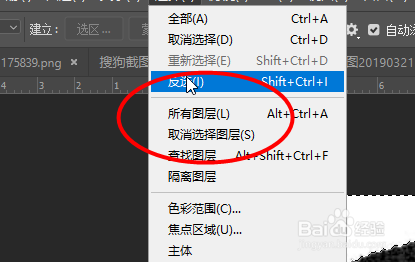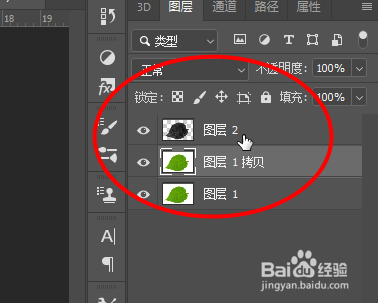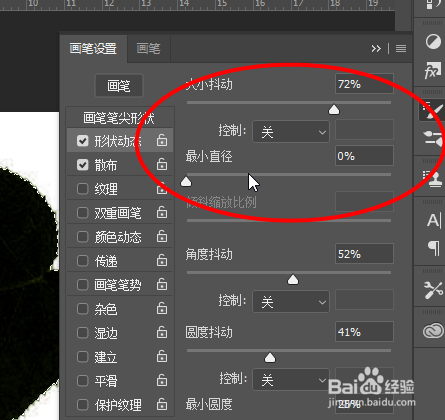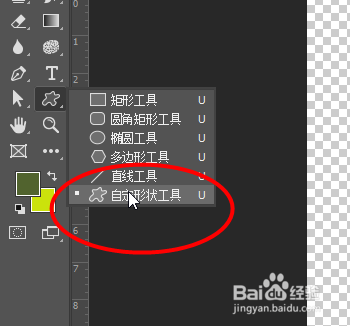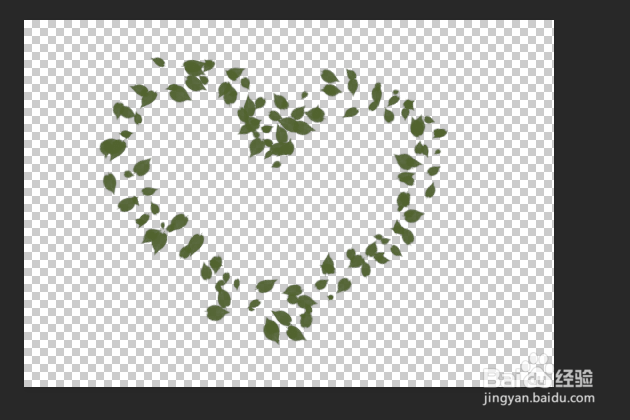Photoshop如何制作树叶心形花圈
1、首先打开一张树叶的图片,然后点击通道,然后选择蓝色通道,接着按住Ctrl鼠标点击缩略图
2、然后点击选择-反选
3、接着回到图层栏,然后点击Ctrl+J复制选取
4、然后点击编辑-定义画笔预设
5、然后打开画笔预设工具栏,然后调整形状动态和散步状态
6、然后工具栏中选中自定义形状工具,然后选择一个心形
7、然后在画布上画出一个心型,然后右键选择描边路径,最后即可看到效果
声明:本网站引用、摘录或转载内容仅供网站访问者交流或参考,不代表本站立场,如存在版权或非法内容,请联系站长删除,联系邮箱:site.kefu@qq.com。
阅读量:88
阅读量:40
阅读量:25
阅读量:94
阅读量:20